ae画面如何添加笔触效果呢,话说不少用户都在咨询这个问题呢?下面就来小编这里看下ae图片笔刷效果的教程吧,需要的朋友可以参考下哦。
最首要的步骤就是图片素材的素材库导入以及AE合成的新建,素材导进去之后再导入合成里面的时间线上。
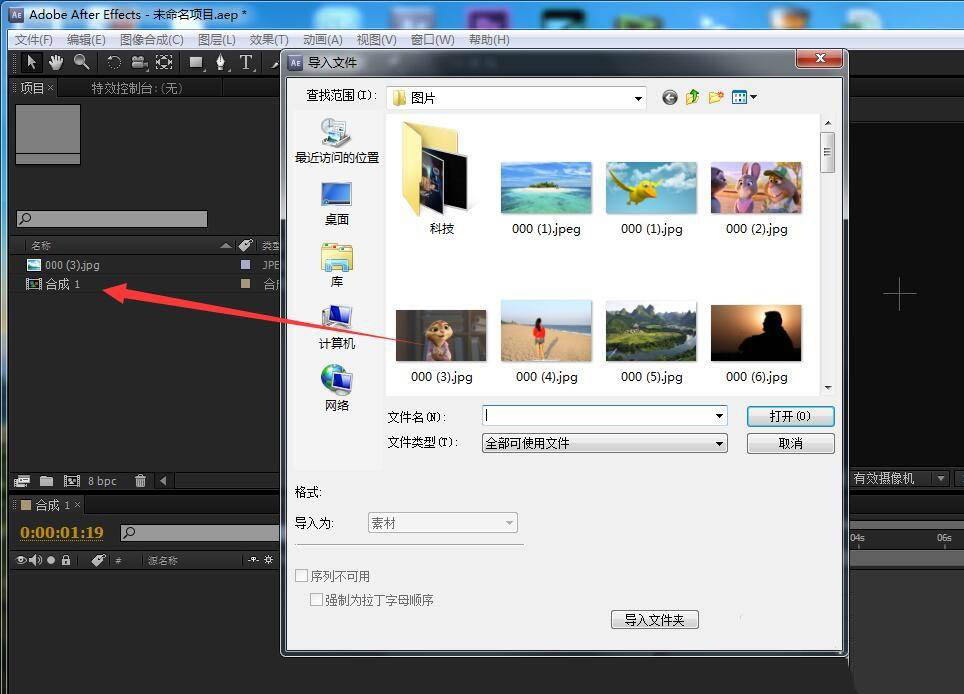
预览素材,如果和合成的尺寸相比,素材太小的话,就没有放大的必要,原因是放大之后素材就会变得模糊不清晰,但是如果素材比合成尺寸大,那么可以进行缩小操作。
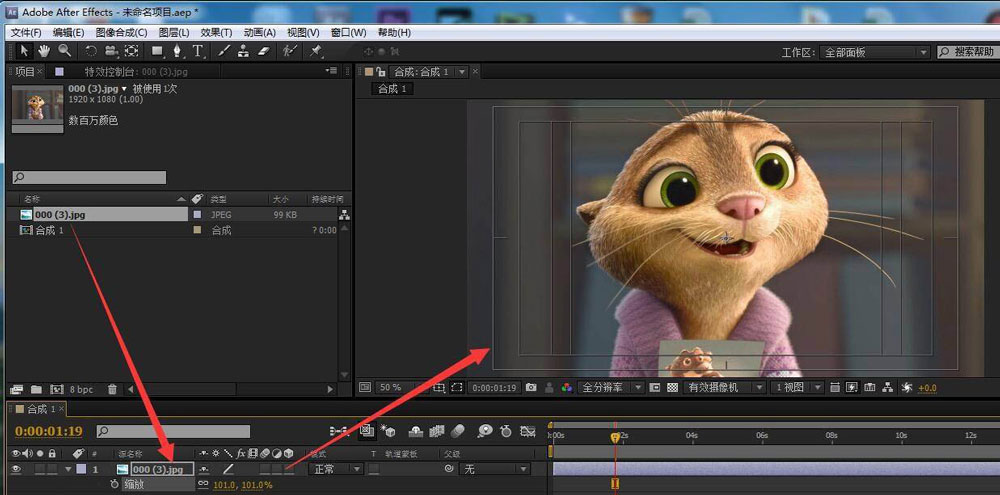
接下来就是时间线时间指针的定位,用鼠标移动指针到需要编辑效果的时间点,然后选中上层素材,右键选择添加的是:效果-风格化-笔触。
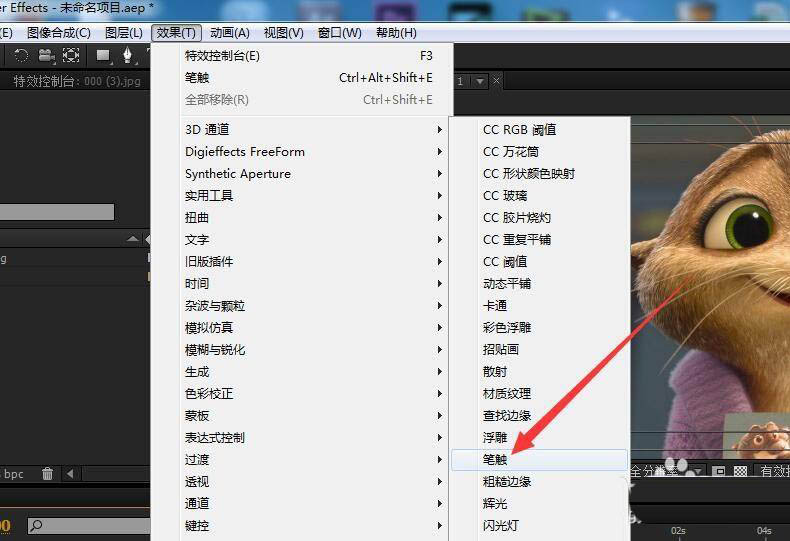
还可以这样添加笔触效果:定位时间指针,找到上方工具栏的:效果-风格化-笔触。
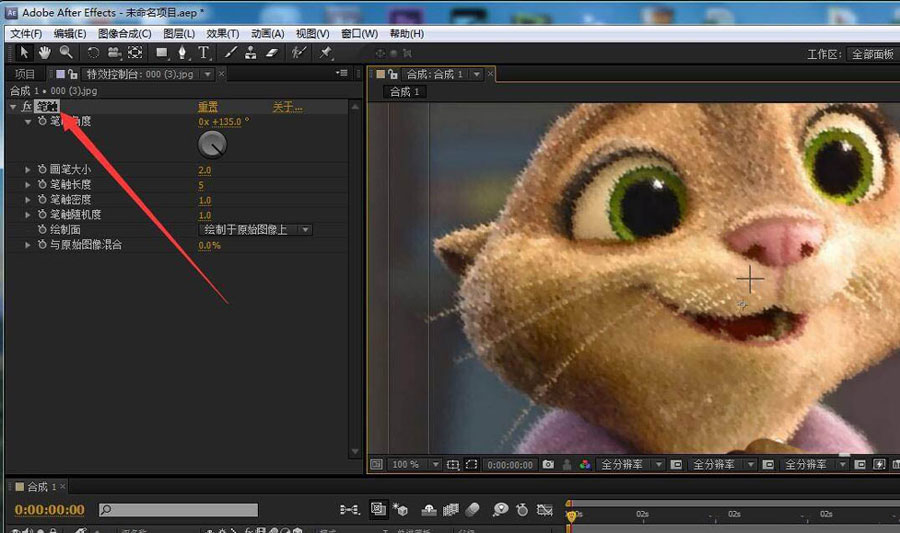
笔触效果添加之后,会在右上看到默认的 笔触效果,在左上角的“特效控制台”里面,会有这个笔触 特效的参数显示。
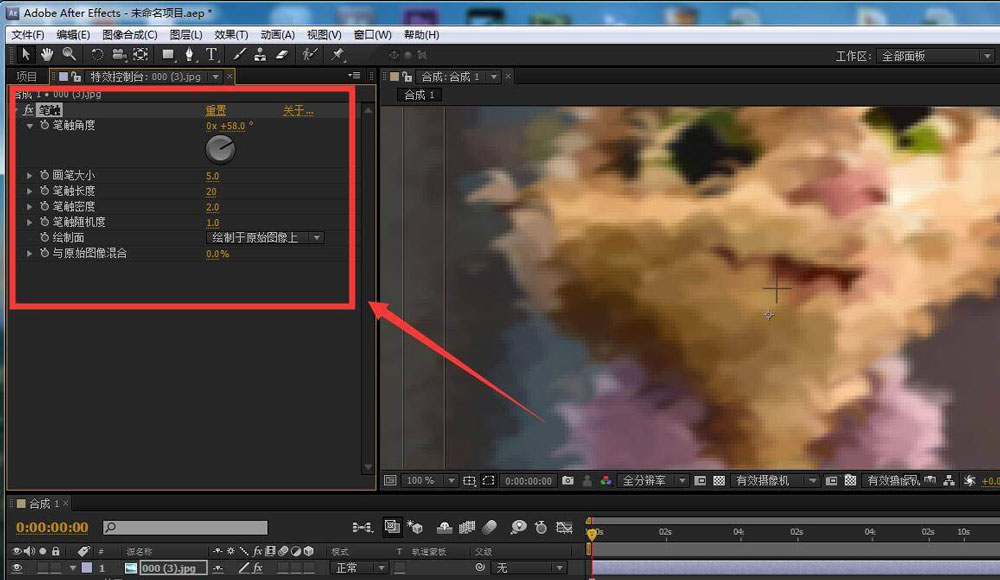
最关键的步骤就是这些笔触参数(笔触角度、大小、长度以及密度)的设置,只要参数前面有小秒表标识的,都是可以设置关键帧变化动画,来实现更多的渐变动画。这样题目里的 笔触效果就制作完成。
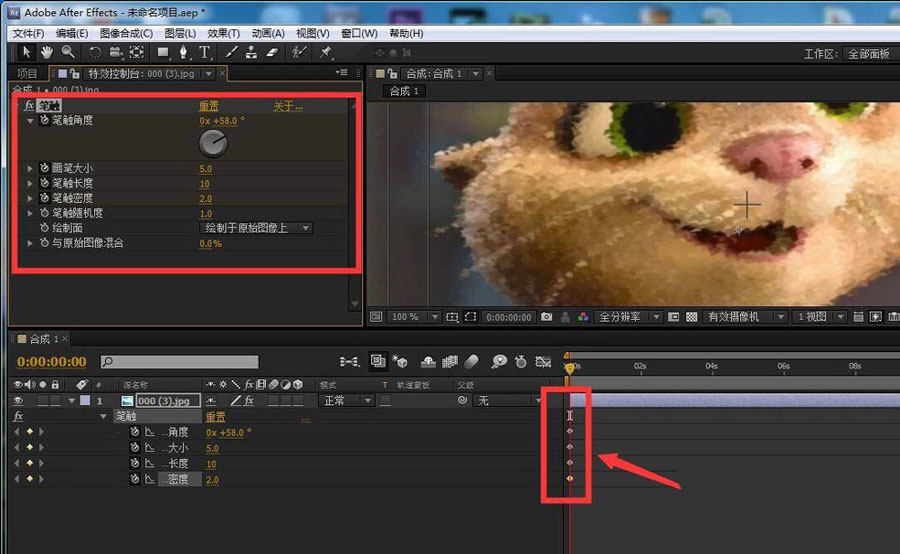
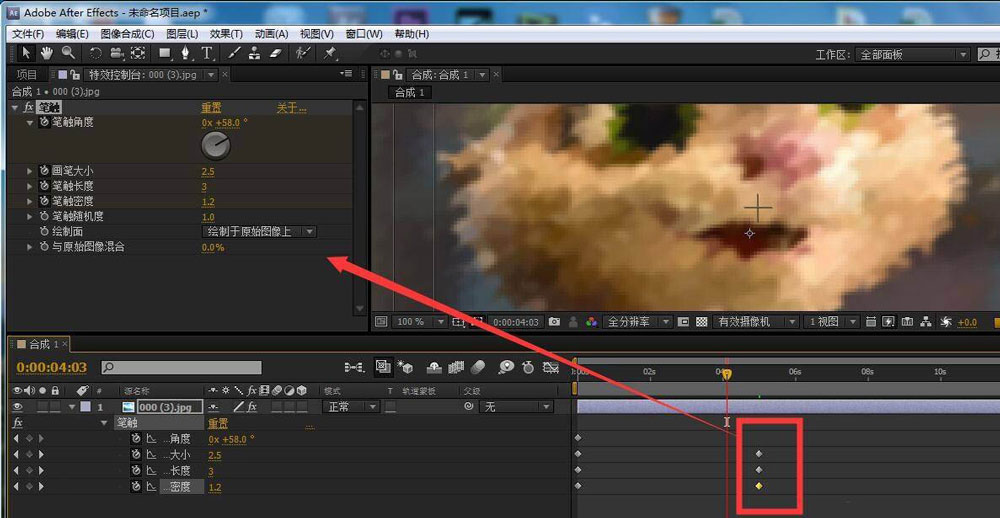
以上就是ae图片笔刷效果的做法,希望大家喜欢哦。



 超凡先锋
超凡先锋 途游五子棋
途游五子棋 超级玛丽
超级玛丽 口袋妖怪绿宝石
口袋妖怪绿宝石 地牢求生
地牢求生 原神
原神 凹凸世界
凹凸世界 热血江湖
热血江湖 王牌战争
王牌战争 荒岛求生
荒岛求生 植物大战僵尸无尽版
植物大战僵尸无尽版 第五人格
第五人格 香肠派对
香肠派对 问道2手游
问道2手游




























